"귀하의 IP가 일시적으로 차단되었습니다"- IP 차단을 해제하는 방법은 무엇입니까?
게시 됨: 2023-08-19- IP 주소란 무엇입니까?
- IP 차단이란 무엇입니까?
- 내 IP 주소가 차단된 이유는 무엇입니까?
- IP 주소 차단을 해제하는 방법은 무엇입니까?
- 1. IP 주소가 차단되지 않았는지 확인
- 2. 라우터를 다시 시작하여 IP 주소 변경
- 3. VPN을 켜거나 끕니다.
- VPN 끄기
- VPN 켜기
- 4. 프록시 서버 사용
- 5. 맬웨어 확인
- 6. DNS 서버 변경
- 7. IP 주소 변경
- 8. 웹사이트에 연락하기
- 9. 다른 Wi-Fi 네트워크로 변경
- 결론
- 자주하는 질문
- IP 주소를 화이트리스트에 추가하는 방법은 무엇입니까?
- 이사할 때 IP 주소가 변경됩니까?
- 임시 IP 금지는 얼마나 오래 지속됩니까?
- 내 IP 주소가 차단된 이유는 무엇입니까?
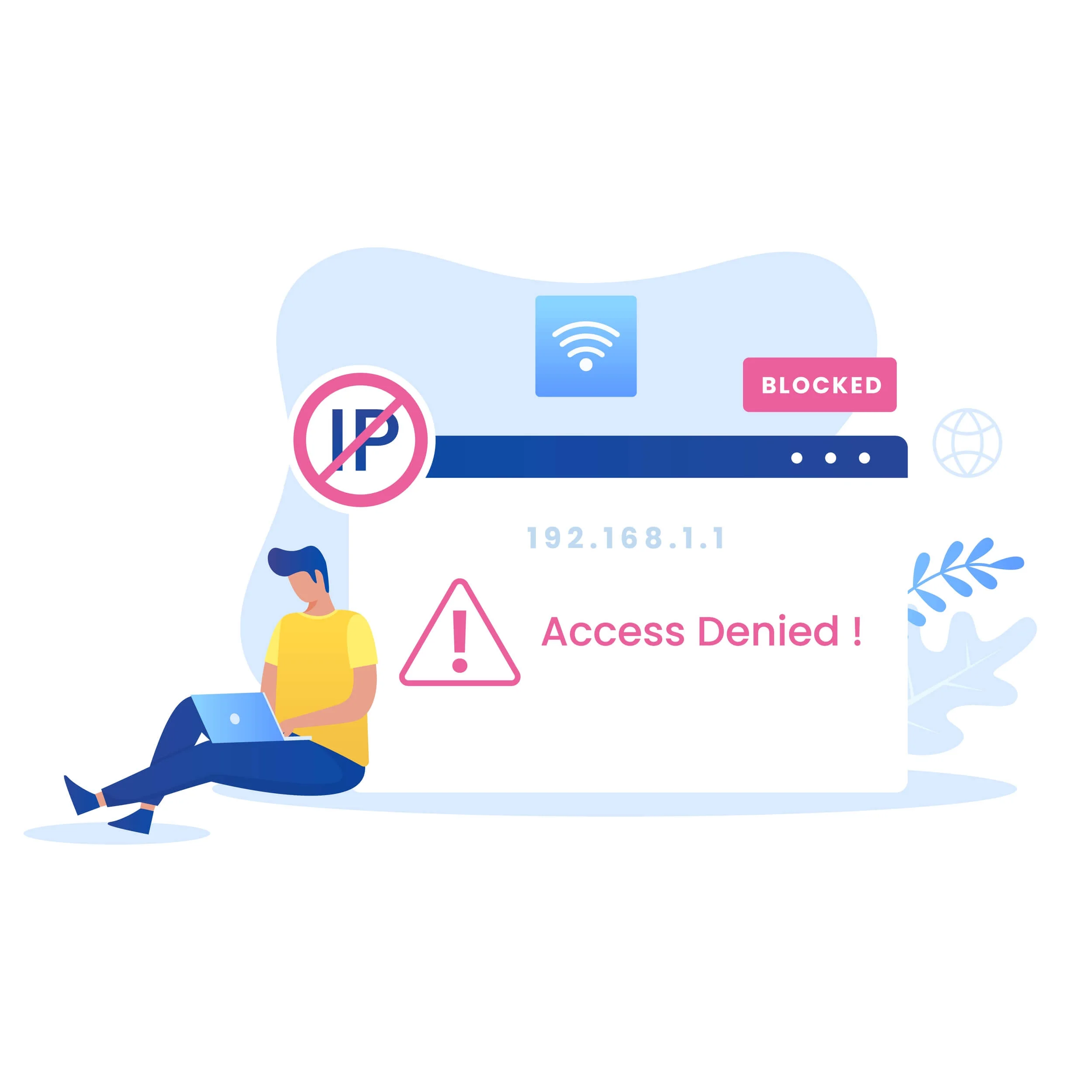
" 귀하의 IP가 일시적으로 차단되었습니다 " 오류는 웹 사이트에 액세스할 수 없도록 하며 여러 가지 이유로 발생합니다. 여기에는 허위 정보를 사용하여 가입을 시도하는 것, 원치 않는 메시지를 대량으로 보내는 것, 서비스 약관을 위반하는 것 등이 포함됩니다.
IP 주소가 차단된 경우 차단을 해제하여 웹 사이트에 액세스할 수 있는 빠른 방법이 있습니다. 이 가이드는 " 귀하의 IP가 일시적으로 차단되었습니다 " 오류를 해결하는 다양한 방법을 보여줍니다 .
그러나 웹 사이트 또는 서비스 약관을 위반한 경우 IP 차단 해제 방법이 작동하지 않을 수 있습니다.
의 시작하자.
IP 주소란 무엇입니까?
IP 주소는 인터넷과 같은 컴퓨터 네트워크에서 컴퓨터 또는 스마트폰과 같은 장치일 수 있는 점으로 구분된 고유한 숫자 집합입니다. 네트워크를 통해 올바른 위치로 정보를 전달하는 디지털 주소 역할을 합니다.
집에 우편 배달을 위한 거리 주소가 있는 것처럼 인터넷에 연결된 장치는 IP 주소를 사용하여 데이터를 보내고 받습니다. 모든 IP 주소가 무작위로 생성되는 것은 아닙니다.
IANA( Internet Assigned Numbers Authority ) 에서 수학적으로 생성하고 배포합니다 .
이 설명에서 IP 금지는 무엇을 의미합니까 ? 알아 보자.
IP 차단이란 무엇입니까?
종종 IP 차단이라고 하는 IP 차단은 장치(예: 노트북 및 전화)가 네트워크, 웹 사이트 또는 서비스에 액세스하지 못하도록 합니다. 위협, 스팸, 규칙 위반을 차단하기 위해 특정 장치 또는 지리적 영역에 대한 액세스를 차단하는 보안 메커니즘입니다.
관리자는 바람직하지 않은 IP 주소 목록을 수집하고 오류 또는 리디렉션을 표시하는 동안 연결을 차단합니다. IP 차단은 특정 장치 및 서버와 같은 더 큰 플랫폼에서 발생할 수 있습니다.
온라인상의 안전과 공정성을 유지하기 위한 디지털 "출입 금지" 표시입니다.
내 IP 주소가 차단된 이유는 무엇입니까?
몇 가지 요인으로 인해 IP 주소가 차단될 수 있습니다. 다음은 그 중 일부입니다.
- 방화벽과의 충돌
- 너무 많은 로그인 실패
- 의심스러운 행동
- 제한적인 위치
- 위반 규칙
이러한 설명은 IP 차단 에 대한 잠재적 근거를 보여줍니다 . 그러나 이것은 일반적으로 규칙 및 제한 사항으로 인해 의도하지 않게 발생합니다. 그래서 당신은 걱정할 것이 없습니다.
몇 시간 또는 며칠이 지나도 문제가 해결되지 않으면 다음 섹션에서 설명하는 해결 방법을 사용하십시오.
IP 주소 차단을 해제하는 방법은 무엇입니까?
사이트의 IP 주소 차단을 직접 변경할 수 없습니다. 그러나 특정 변경을 시도하여 문제를 해결할 수 있습니다. IP 차단 해제에 대한 몇 가지 대안을 찾아보겠습니다.
1. IP 주소가 차단되지 않았는지 확인
잘 알려진 웹사이트에서 IP 차단 오류가 표시되는 경우 IP 주소가 블랙리스트에 있을 수 있습니다. 여러 웹사이트에서 스팸을 방지하기 위해 의심스러운 IP 주소를 차단합니다.
당신이 할 일은 다음과 같습니다. IP 주소가 블랙리스트에 있는지 확인하려면 "What Is My IP Address" 웹 사이트의 " 블랙 리스트 확인 " 페이지를 방문 하십시오 . 페이지는 현재 IP를 인식하고 IP 차단 여부를 결정합니다 .
IP가 차단된 경우 인터넷 서비스 제공업체 (ISP) 에 문의하여 지원 및 확인을 받으십시오. 그들은 해결책을 찾는 데 도움을 줄 수 있습니다.
2. 라우터를 다시 시작하여 IP 주소 변경
인터넷에 연결할 때마다 ISP가 영구 공용 IP 주소를 할당하지 않는 한 다른 동적 IP 주소를 받습니다.
라우터나 모뎀을 다시 시작하면 웹사이트에서 현재 IP 주소를 차단한 경우 금지되지 않은 새 IP 주소를 얻을 수 있습니다. 방법은 다음과 같습니다.
- 전원 버튼을 사용하여 라우터와 모뎀을 끕니다. 특정 버튼이 없을 경우 전원을 끄고 10초 이상 그대로 둡니다.
- 모뎀과 라우터를 다시 켜십시오.
- 컴퓨터에서 웹 브라우저를 열고 제한된 사이트에 다시 액세스하십시오.
웹 사이트에서 차단하지 않는 이 프로세스를 사용하여 새 IP 주소를 받을 수 있습니다.
3. VPN을 켜거나 끕니다.
VPN 앱을 사용하는 경우 VPN이 제공하는 IP 주소가 제한되어 일부 웹사이트에 대한 액세스가 제한될 수 있습니다. 이 문제를 해결하는 방법은 다음과 같습니다.
VPN 끄기
웹 사이트를 방문하기 전에 사용 중인 모든 VPN을 끄십시오. VPN의 IP 주소가 차단을 일으키는 경우 이것이 도움이 될 수 있습니다.
VPN 켜기
현재 VPN을 사용하고 있지 않지만 VPN에 액세스할 수 있는 경우 제한된 웹사이트를 방문하기 전에 VPN을 켜십시오. 프리미엄 및 무료 VPN 서비스를 모두 사용할 수 있습니다.
VPN을 켜면 컴퓨터가 새 IP 주소를 받습니다. 이렇게 하면 원래 IP 주소를 차단한 웹사이트에 액세스하는 데 도움이 될 수 있습니다.
관련 항목: “VPN이 필요한가요?” VPN 사용의 주요 이점
4. 프록시 서버 사용
VPN을 선호하지 않는 경우 대안으로 프록시 서버를 사용하십시오. 컴퓨터의 장치와 방문하려는 웹사이트가 프록시 서버를 통해 연결되어 있습니다. 그것은 당신에게 더 많은 자유와 개인 정보를 제공, 당신의 IP 주소를 숨깁니다.
그러나 많은 웹 사이트 및 서비스는 프록시 서버를 인식하고 해당 IP 주소를 제한할 수 있습니다. 이 경우 "이 웹사이트의 소유자가 귀하의 IP 주소를 금지했습니다."라는 메시지를 받게 됩니다.

또한 프록시 서버를 사용하여 개인 정보를 공유할 때 절대로 개인 정보를 공유하지 않도록 하십시오.
관련: "프록시 서버에 문제가 있습니다" 문제를 해결하는 방법은 무엇입니까?
5. 맬웨어 확인
특히 IP 주소가 일시적으로 제한된 경우 컴퓨터에서 맬웨어를 정기적으로 검사하는 것이 중요합니다.
해커는 감염된 시스템을 사용하여 스팸을 보내거나 서비스 거부 (DoS) 공격을 수행할 수 있습니다.
자세한 내용과 대처 방법은 이 가이드를 확인하세요. 상위 10가지 사이버 보안 위협: 알아야 할 모든 것.
Auslogics Anti-Malware 와 같은 신뢰할 수 있는 맬웨어 방지 프로그램을 사용하십시오 . 이 소프트웨어는 잠재적으로 문제가 있는 유해한 맬웨어를 탐지하고 삭제하는 데 도움이 됩니다.
24시간 차단이 해제되더라도 IP 주소가 다시 차단되지 않도록 문제를 해결해야 합니다 .
6. DNS 서버 변경
DNS 서버 는 웹 주소를 IP 주소로 변환합니다. 오류는 DNS 서버 문제의 결과일 수 있습니다. 따라서 DNS 서버를 변경하여 이 문제를 해결할 수 있습니다. 방법은 다음과 같습니다.
- "제어판"을 열고 " 네트워크 및 공유 센터"로 이동합니다.
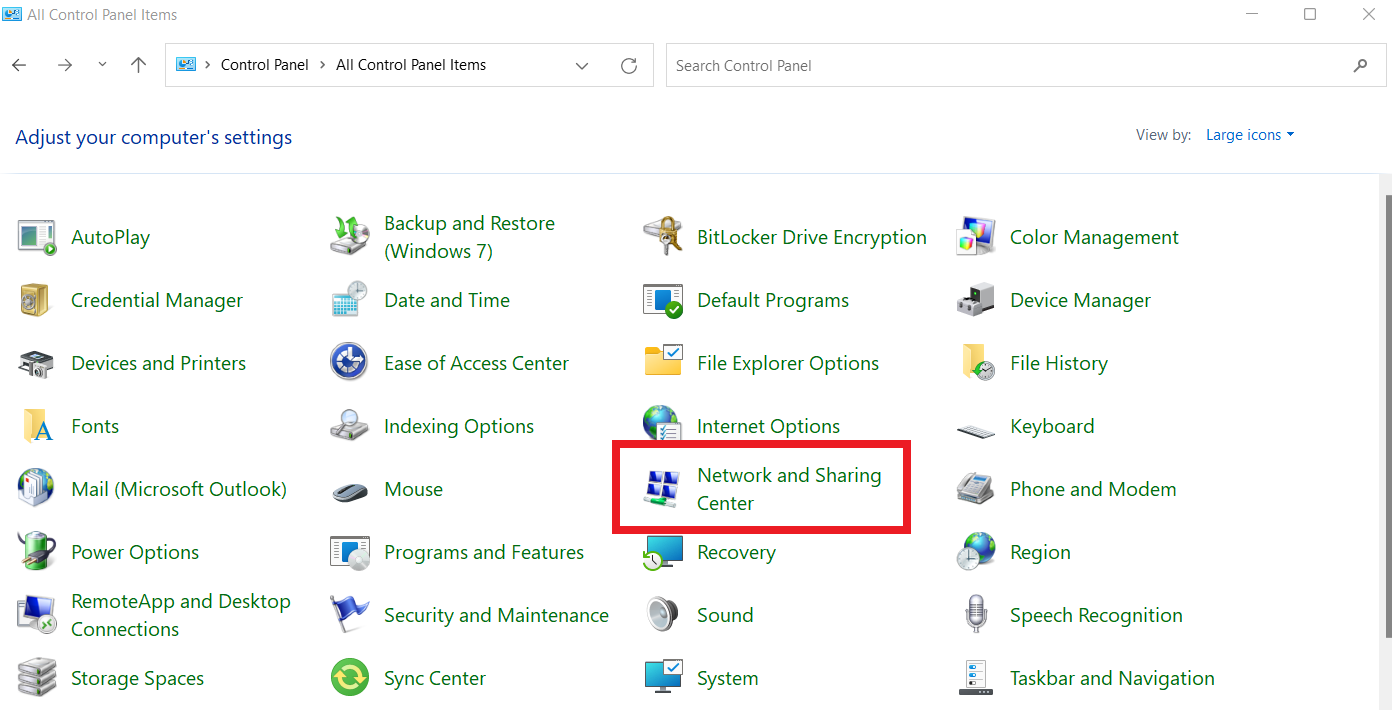
- " 어댑터 설정 변경"을 클릭합니다.
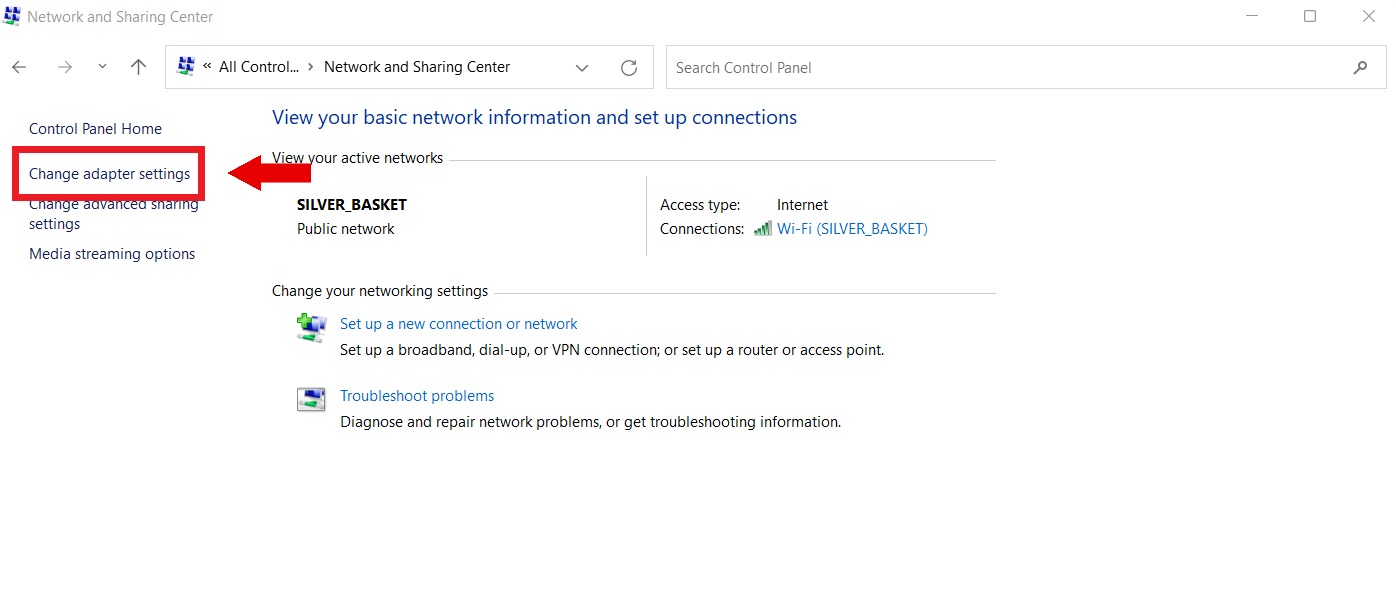
- Wi-Fi 연결을 마우스 오른쪽 버튼으로 클릭하여 "속성 "으로 이동합니다.
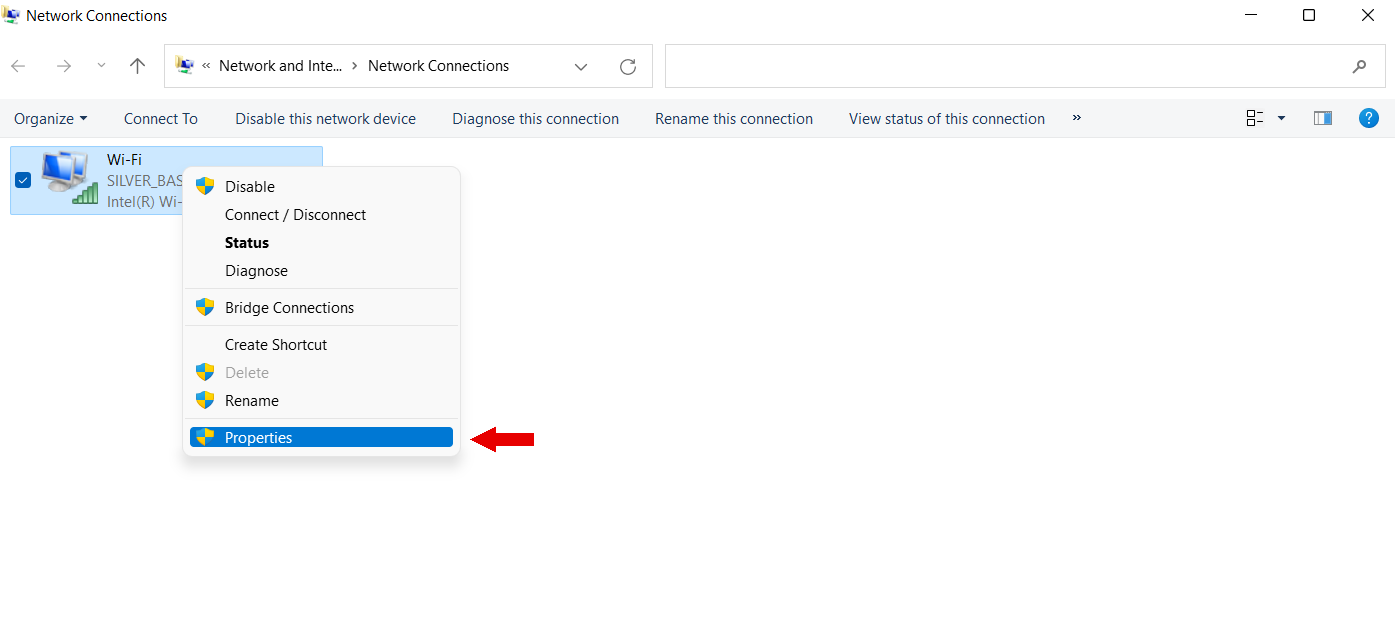
- "TCP/IPv4(인터넷 프로토콜 버전 4)"를 선택합니다.
- " 속성 "을 클릭하고 다음 값을 입력합니다.
"기본 DNS: 1.1.1.1
보조 DNS: 8.8.8.8"
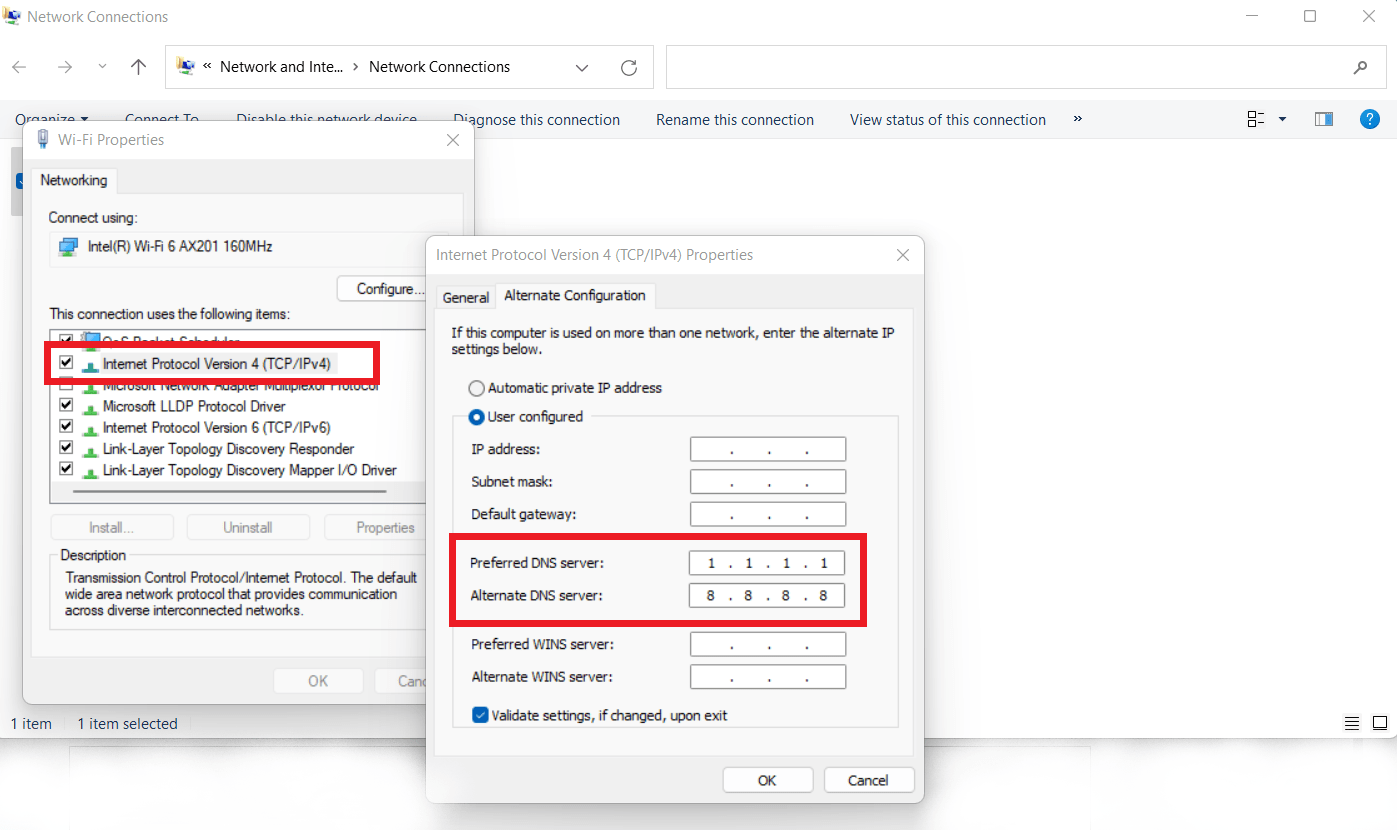
- " 확인 "을 클릭하여 닫습니다.
DNS 서버를 변경하면 정확한 주소 변환을 보장하고 잠재적으로 " 귀하의 IP가 일시적으로 차단되었습니다 " 오류를 수정하여 문제를 해결할 수 있습니다 .
또한 읽기: Windows 11에서 "DNS 서버를 사용할 수 없습니다" 오류
7. IP 주소 변경
네트워크 연결 설정을 사용하여 IP 주소를 변경할 수 있습니다. 방법은 다음과 같습니다.
- 열려면 검색 표시줄에 " 제어판 "을 입력하십시오.
- 제어판에서 " 네트워크 및 인터넷"을 클릭합니다.
- " 네트워크 연결"을 선택합니다.
- 사용 가능한 목록에서 변경할 네트워크 어댑터를 선택합니다.
이 지침에 따라 IP 주소를 변경할 수 있습니다. 이것은 다양한 문제에 대한 유연성과 잠재적 솔루션을 제공합니다.
8. 웹사이트에 연락하기
IP 주소가 실수로 제한되었다고 생각되면 사이트의 웹마스터에게 연락하여 상황을 명확히 하십시오. Whois Lookup을 사용하여 웹사이트 소유자를 찾을 수 있습니다. 다른 장치를 사용하여 웹 사이트를 탐색할 수도 있습니다.
그런 다음 웹 사이트의 연락처 페이지에서 연락처 정보를 찾습니다. 연락처 양식이나 이메일 주소를 사용하여 연락하고 문제를 설명하십시오. IP 금지 의미 가 명확해질 가능성이 높습니다 .
9. 다른 Wi-Fi 네트워크로 변경
다른 Wi-Fi 네트워크에 연결하는 것은 조사를 위한 대안입니다. 새 IP 주소를 받게 됩니다. 다른 네트워크로 전환하면 차단한 웹 사이트에 다시 액세스할 수 있습니다.
또한 읽기: 최고의 가이드: Wi-Fi가 VPN과 작동하지 않는 문제를 해결하는 방법?
결론
일반적으로 잘못된 정보를 사용하여 반복적으로 로그인을 시도하면 24시간 금지됩니다. 그런 다음 한 번 더 로그인을 시도하십시오. 자세한 내용은 웹사이트에서 약관을 확인하세요.
또한 문제를 해결하기 전에 " 귀하의 IP가 일시적으로 차단되었습니다" 오류가 발생한 이유를 확인하십시오. 원인마다 해결 방법이 다릅니다. 예를 들어 규칙 위반 차단을 해결하는 것은 국가 제한 문제를 해결하는 것과 다릅니다.
사이트의 규칙을 위반했는지 확인하십시오. 정책에 대한 정보는 웹사이트 바닥글을 참조하십시오.
이 가이드에서 설명하는 솔루션을 따르기 전에 이러한 팁을 따르는 것이 중요합니다.
자주하는 질문
IP 주소를 화이트리스트에 추가하는 방법은 무엇입니까?
허용 목록에 있는 IP 주소는 제한 없이 액세스할 수 있습니다. 이렇게 하려면 시스템 또는 웹 사이트의 관리 설정으로 이동하십시오. 액세스 또는 보안 제한에 대한 섹션을 검색합니다. 화이트리스트 또는 승인된 목록에 올바른 IP 주소를 추가합니다. 이렇게 함으로써 IP는 제한 및 금지로부터 보호됩니다.
이사할 때 IP 주소가 변경됩니까?
예. 이동하거나 여러 네트워크에 연결할 때 IP 주소가 자주 변경됩니다. 유동 IP 주소는 인터넷 서비스 제공업체(ISP)가 제공하며 연결 및 위치에 따라 변경됩니다. 그러나 VPN은 여러 위치에서 일정한 IP 주소를 유지할 수 있습니다.
임시 IP 금지는 얼마나 오래 지속됩니까?
임시 IP 차단의 일반적인 기간은 24시간입니다. 그 시간이 지나면 다시 액세스할 수 있어야 합니다. 다만, 웹사이트 또는 서비스의 규정에 따라 금지 기간이 다를 수 있습니다. 차단을 부과하는 출처에서 제공하는 정확한 금지 기간을 알고 있는지 확인하십시오.
내 IP 주소가 차단된 이유는 무엇입니까?
IP 주소가 제한되면 여러 요인이 작용할 수 있습니다. 과도한 로그인 시도, 부적합한 콘텐츠 게시와 같은 규칙 위반, 피싱과 같은 악의적인 작업 또는 제한 영역에서의 연결이 일반적인 원인입니다. 실제 원인을 찾고 해결책을 찾으면 웹사이트에 접속할 수 있습니다.
